
Il continue certainement de maintenir l'un des quotas d'utilisateurs les plus élevés en ce moment, malgré une concurrence féroce croissante, Telegram. WhatsApp est une application qui a conquis au fil des ans plus de 2.000 XNUMX millions d'utilisateurs qui utilisent encore l'outil malgré les nouvelles conditions et la politique de confidentialité.
WhatsApp enregistre généralement les images stockées dans la galerie, en particulier ceux envoyés, mais aussi ceux que nous avons sauvegardés à partir d'appareils précédents, d'Internet, etc. Si l'application ne le fait pas, il est préférable de trouver une solution, notamment pour corriger cette erreur.
Chacun des smartphones possède un dossier appelé "Galerie", qui est celui qui stocke généralement des centaines ou des milliers de photos au fil du temps. nous allons vous montrer comment enregistrer des photos WhatsApp dans la galerie afin que vous les ayez toujours à portée de main, maintenant ainsi un ordre d'entre eux.
Faire apparaître les photos WhatsApp dans la galerie
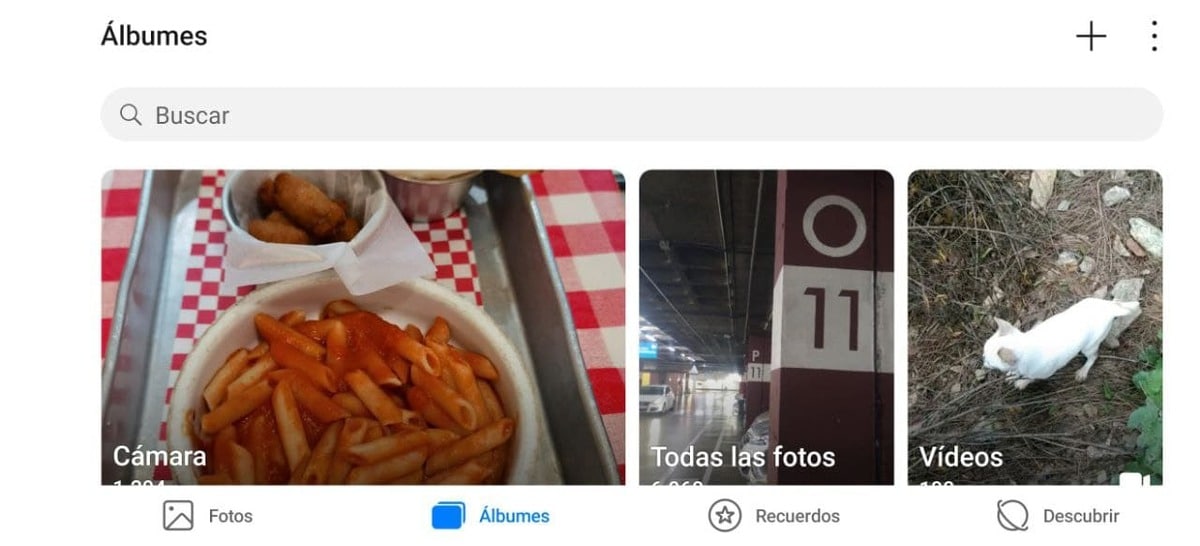
WhatsApp par défaut enregistre les photos dans la galerie de votre téléphone mobile. Il n'utilise pas le cloud, ce qui arrive avec Telegram, une application qui fait une copie. Dans certains cas, vous devez enregistrer les photos manuellement, il est donc préférable de s'assurer que les images atteignent leur destination, accédez à la galerie et voyez les photos dans le dossier WhatsApp.
Nous allons donner plusieurs raisons pour lesquelles les photos WhatsApp n'apparaîtraient pas dans la galerie de l'appareil, ce n'est pas un mystère, même si cela en a l'air. Parfois, cela est généralement dû à des échecs de connexion Internet, d'autres à cause de la mémoire, mais le téléchargement automatique de fichiers est une autre raison, assurez-vous de l'avoir activé.
Vérifiez la connexion Internet

Ne pas avoir une bonne connexion Internet signifie que les photos ne sont pas enregistrées dans la galerie du téléphone, c'est pourquoi en avoir toujours un stable. C'est un échec rare, mais de nombreux utilisateurs ont constaté qu'en raison de ce problème, ils n'avaient pas pu stocker les photos sur ce site.
Si la connexion Wi-Fi n'est pas stable ou n'est pas assez rapide, cela arrive parfois aussi lorsqu'il n'y a pas de couverture. Il est pratique d'avoir une bonne connexion, avoir un opérateur qui a une couverture suffisante et qui est au moins 4G, un en dessous prend généralement beaucoup de temps pour charger les images.
Vérifiez auprès de votre opérateur si l'un de ces cas vous arriveSi vous n'avez pas une connexion stable, vous avez des problèmes de couverture ou vous souffrez de micro coupures. De nombreux opérateurs le corrigent généralement tant que le client est satisfait et peut résoudre ce problème qui se produit à au moins 5%.
Stockage complet

Chaque téléphone mobile ajoute un espace de stockage qui est parfois encombré. Vérifiez la mémoire de l'appareil, Si vous n'avez pas d'espace pour enregistrer plus de fichiers, vous ne pourrez pas stocker de photos dans la galerie. Si vous les recevez via WhatsApp, une application qui enregistre généralement de nombreux fichiers au fil du temps.
WhatsApp depuis longtemps inclut une application interne qui libère généralement de la mémoire, utilisez-la si vous souhaitez obtenir de l'espace sur votre smartphone. La fonction est disponible dans "Données et stockage" et on passe à l'option "Gérer le stockage"Grâce à elle, nous pouvons éliminer les choses en double ou non pertinentes.
L'application vous avertira si nous n'avons pas assez d'espace, donnant à l'utilisateur un aperçu que la meilleure chose à faire est de supprimer les éléments assez lourds. Cela montre généralement que les chats ont tendance à occuper davantage, avec des photos, des vidéos et des documents, qui à la longue prennent de la place et qui remplissent la mémoire du téléphone.
Une option à prendre en compte lors de la désactivation est le téléchargement automatique de contenu multimédia, le mieux est que chaque fichier soit téléchargé manuellement, avec votre accord. Cela surchargera le terminal d'informations. désactivez l'option Paramètres > Stockage et données > Téléchargement automatique, désactivez l'option « Photos ».
Activer le téléchargement automatique
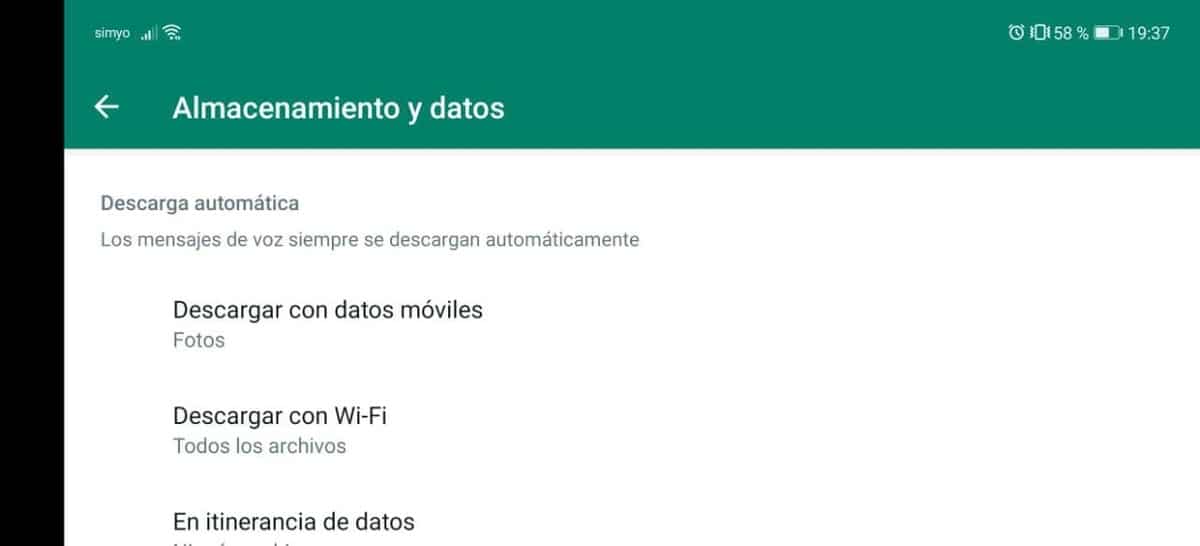
Les images ne contiennent généralement pas de virus, vous pouvez donc vous assurer que vous avez activé l'option pour recevoir des photos au moins, n'activez pas tous les fichiers. Pour des raisons de sécurité, l'application est généralement livrée avec "Photos" activé, mais les autres sont désactivés en raison de la possibilité de tout envoi dit rare.
Pour activer le téléchargement automatique vous devez accéder aux options de l'application WhatsApp, effectuez quelques étapes et les photos seront enregistrées sur le téléphone. Chacun des envois ira à "Galerie", un site qui stocke généralement toutes les photos et vidéos.
Voici comment le téléchargement automatique est activé dans WhatsApp :
- Ouvrez l'application WhatsApp et cliquez sur l'icône avec les trois points en haut à droite
- Cliquez sur Paramètres puis allez dans Stockage et données
- Dans l'option Téléchargement automatique, activez le «Télécharger avec des données mobiles ou télécharger avec WiFi»Si vous souhaitez que les fichiers soient téléchargés lorsque vous êtes connecté à l'une ou l'autre connexion
Videz le cache pour éliminer les problèmes
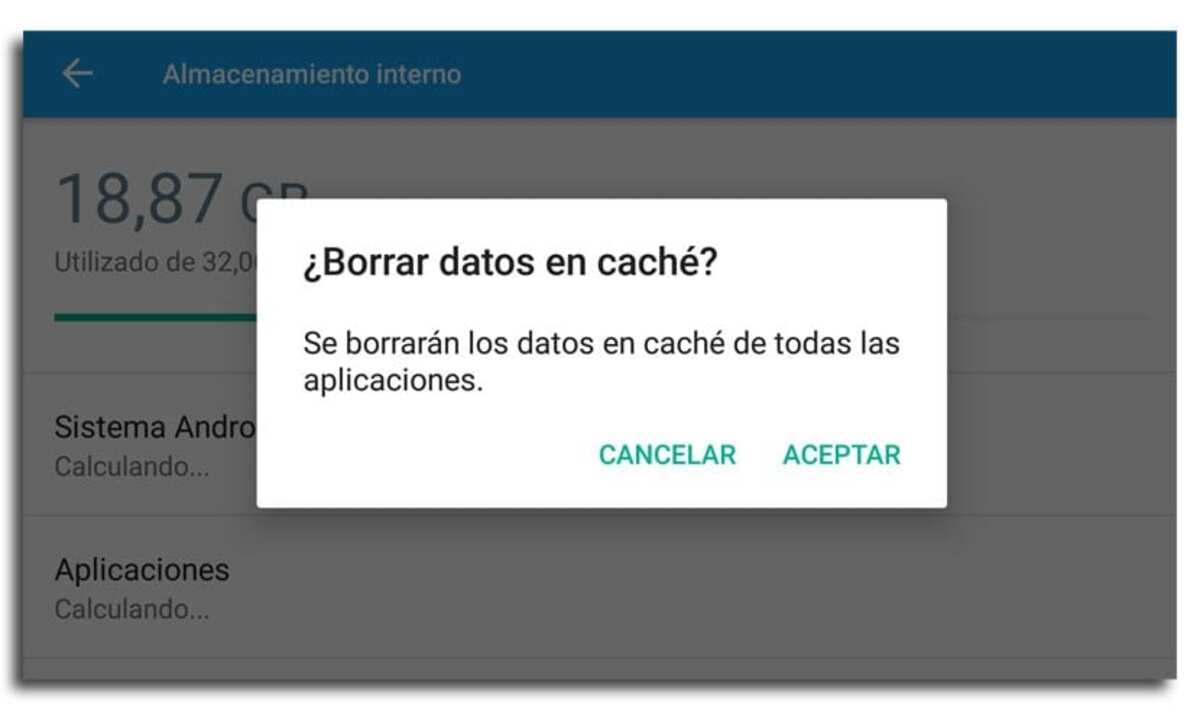
WhatsApp a généralement des problèmes comme une autre application en raison d'une surcharge, la meilleure chose est parfois de supprimer le cache, ou ce qui est le même, en supprimant les informations qu'il contient. C'est un redémarrage qui lui sera utile, le même pour elle que pour les autres qui sont habituellement installés sur notre terminal.
C'est un étui efficace chaque fois qu'il est utilisé, celui pour vider le cache, il est donc conseillé de le faire en plusieurs, alors procédez comme suit dans votre terminal :
- Accédez aux « Paramètres » de votre téléphone mobile et allez dans « Applications »
- Trouvez l'application WhatsApp et cliquez dessus
- Une fois qu'il vous montre le bouton "Vider le cache" et "Effacer le stockage", appuyez dessus et attendez un peu qu'il fasse le travail
- Cela le fera redémarrer, fonctionnant aussi bien que le premier jour, ou du moins, cela aura généralement un bon effet dans les applications qui ne fonctionnent pas correctement en raison d'un dysfonctionnement ou d'une surcharge de données.
Après avoir vidé le cache et le stockage, tout ira plus vite, y compris l'application, pensez à faire une sauvegarde des informations dites importantes. WhatsApp en fait généralement une le matin, vers 02h00, qui correspond à la sauvegarde automatique de l'application.
Désinstaller et réinstaller l'application
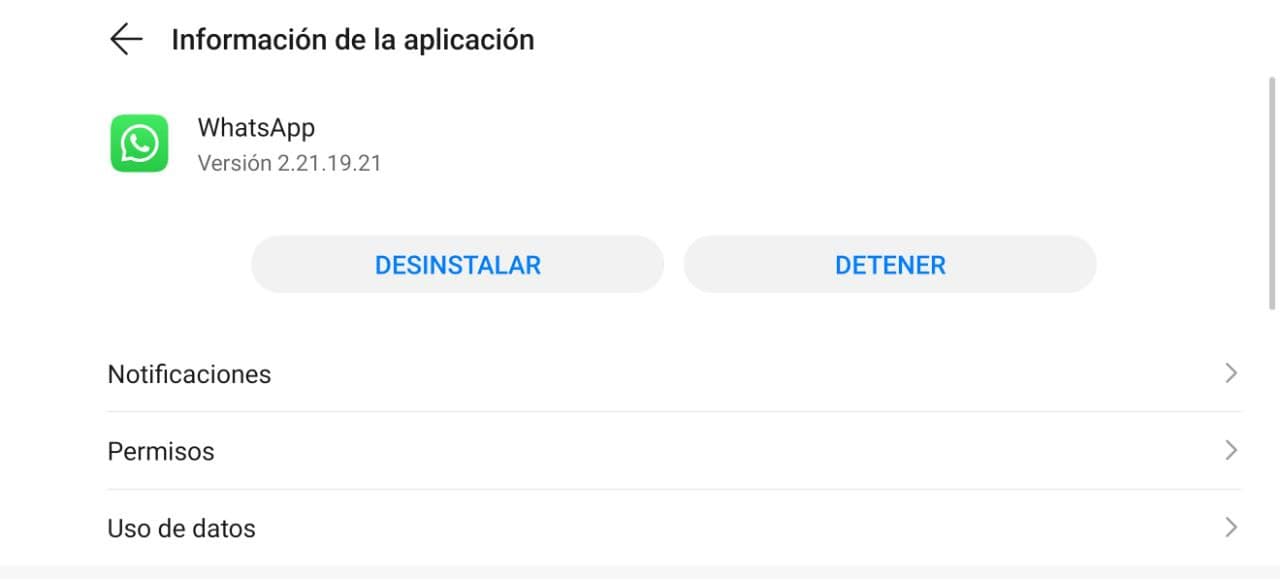
Une méthode qui fonctionne trop souvent consiste à désinstaller une application et à la réinstaller. Pour que les photos WhatsApp aillent dans la galerie, il est préférable de la désinstaller complètement et réinstallez-le, ce processus ne prendra que quelques minutes, plus pour télécharger l'application de messagerie.
Une fois que vous avez désinstallé l'application, téléchargez le fichier à partir du lien suivant, en donnant les autorisations à tout ce qui est demandé pour enregistrer et stocker les photos dans Gallery. Par défaut, l'application génère généralement des fichiers qu'elle enregistrera dans ce dossier du mobile comme il arrive avec les autres.
Redémarrez le téléphone
Il corrige généralement de nombreux bugs, également celui que ce problème est corrigé. Les processus téléphoniques ont tendance à échouer pour des raisons inconnues, le redémarrage est donc une solution rapide et efficace. Une fois que vous avez redémarré le téléphone, vérifiez si les photos WhatsApp sont enregistrées dans la galerie, pour ce faire, accédez-y depuis le bureau.
Un redémarrage résout généralement d'autres types de problèmes, donc si vous le faites, vous pouvez le faire plus rapidement, ainsi que d'autres erreurs en général. Pour le redémarrer, cliquez sur le bouton d'alimentation et cliquez sur "Redémarrer", le processus prend généralement moins d'une minute entre la mise hors tension et la mise sous tension.